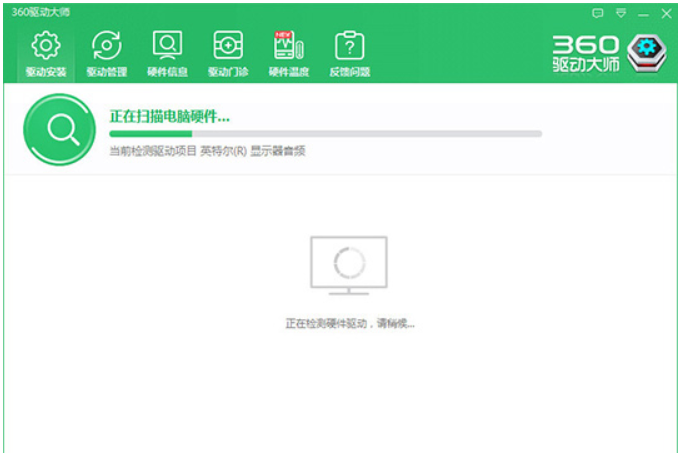
有些用户在重装了win7系统以后,发现右下角的wifi用不了,那出现win7重装系统后连不上网怎么办呢?下面就让小编来告诉大家win7重装系统后连不上网该怎么办吧。
工具/原料:
系统版本:window7系统
品牌型号:HP CQ43-103TU
软件版本:360驱动大师
方法/步骤:
借助工具修复网卡驱动故障导致的上不了网问题:
1.进入360驱动大师网卡版主界面之后,该软件将会自动帮助用户扫描电脑的硬件以及缺少的驱动,只需要耐心等待一会即可。
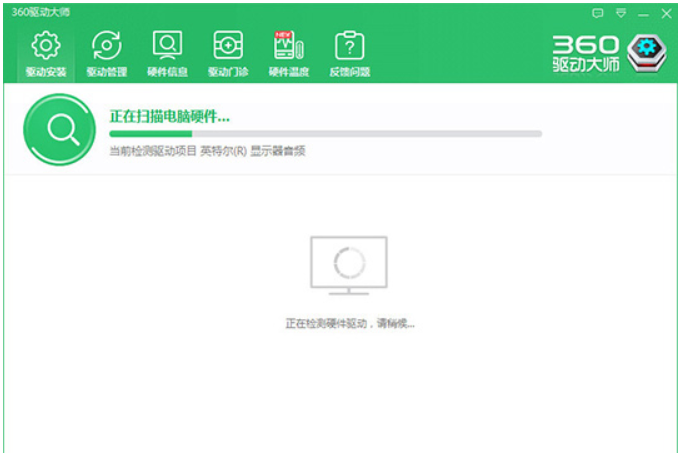
2.之后将会出现可以升级的驱动,但是如果出现并无USB无线网卡驱动怎么办,请接着看下面的步骤。
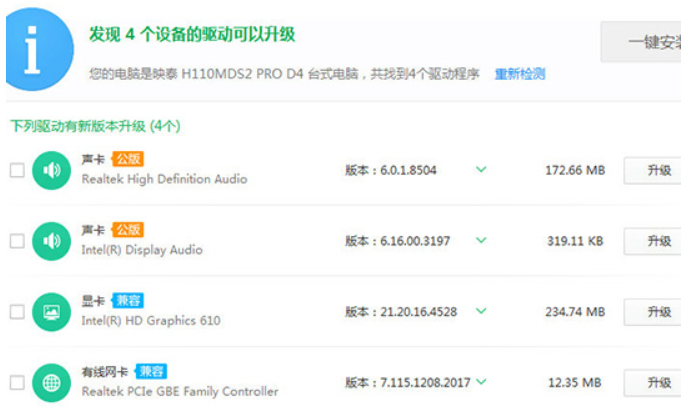
3.首先先进入正上方的“驱动管理”面板界面,进入到驱动备份的界面之后,选择全部驱动并开始备份,这样可以有助于避免之后的操作出现失误导致电脑上不了网的麻烦。
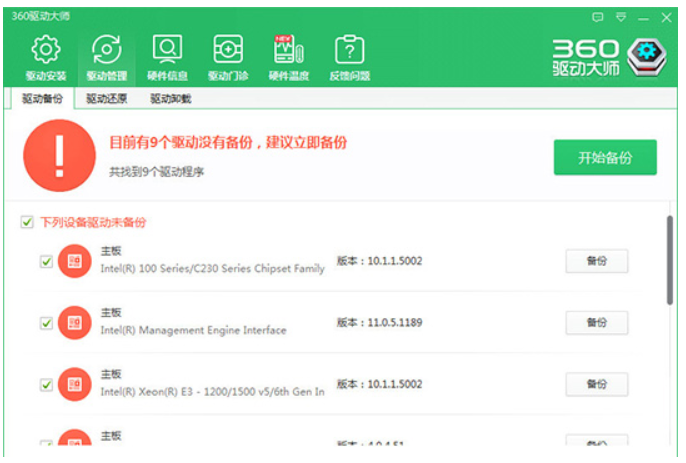
4.之后点击进入“驱动卸载”界面,点击全部驱动进行卸载,这样可以使全部驱动先进行卸载,再进行安装,就能够解决用户USB无线驱动无法进行安装的烦恼。
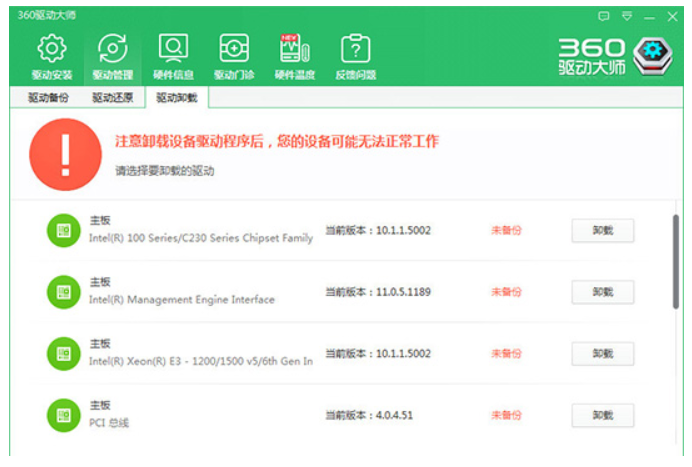
5.如果上一个步骤还是不行,就可以进入到“驱动门诊”界面进行查找驱动问题的解决方法,之后点击右方的“免费诊断”选项。
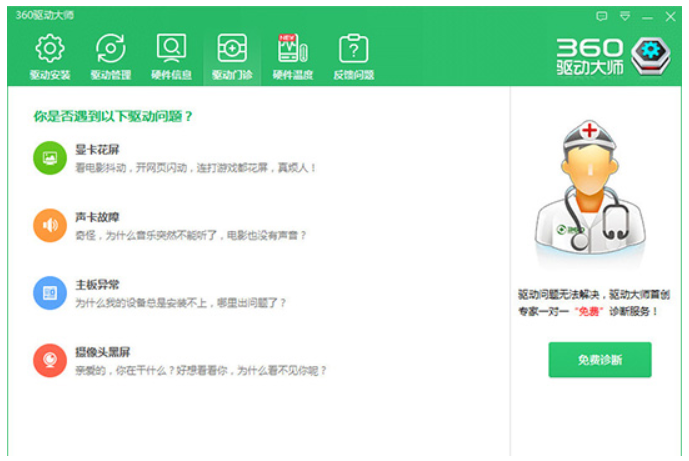
6.将会进入到360人工服务的界面,在这里肯定能够找到你想找到的任何电脑问题。
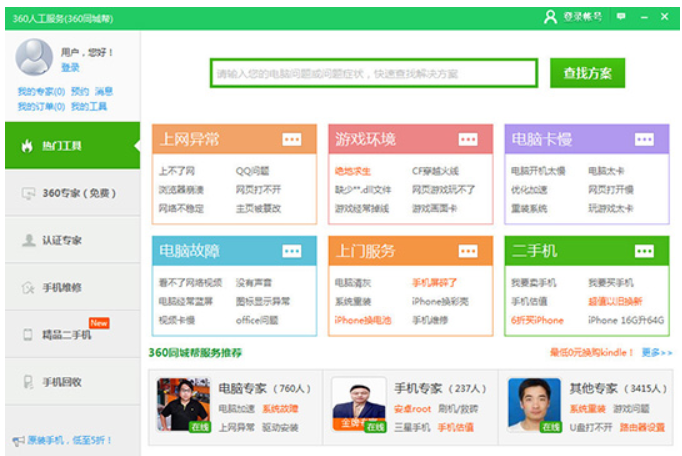
7.还是没有找到USB的答案怎么办?点击左边的360专家或认证专家,在线询问专家就可以解决烦恼了。
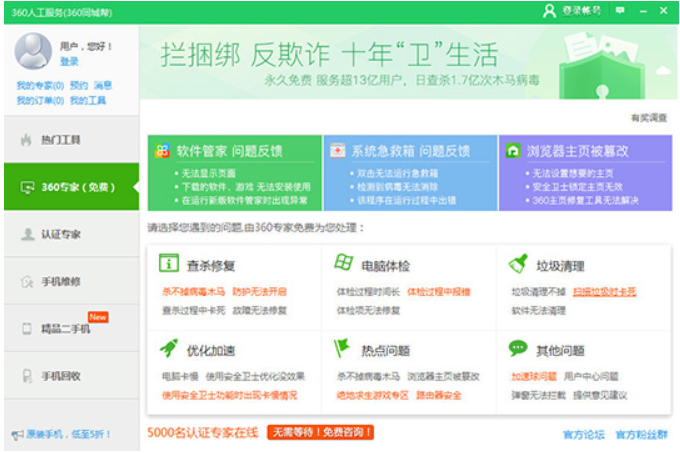
总结:
1、打开360驱动大师;
2、按照步骤提示升级驱动;
3、跟随操作解决上不了网问题。




